Bagi kalangan Web Developer, mungkin sudah tidak asing lagi dengan software yang satu ini yaitu XAMPP. Ya, XAMPP adalah salah satu program “wajib” yang harus terinstall didalam komputer seorang programmer. Bagi pengguna sistem operasi Microsoft Windows mungkin akan dengan mudah mendapatkan tutorial cara menginstall XAMPP. Namun tidak bagi pengguna sistem operasi GNU/Linux dalam hal ini BlankOn. Untuk itu, kali ini kita akan sama-sama pelajari Cara Menginstall XAMPP Di GNU/Linux BlankOn. Selamat membaca…
A. Download dan Install XAMPP Untuk Linux
1. Sebelum kita memasuki proses installasi, kita terlebih dahulu harus mengunduh file installer XAMPP dari situs resminya di alamat www.apachefriends.org kemudian pilih versi Linux.
2. Setelah file installer XAMPP versi Linux berhasil di download, sebelum kita menginstallnya kedalam GNU/Linux BlankOn kita terlebih dahulu harus mengubah permission agar XAMPP bisa dijalankan. Caranya cukup mudah, kita tinggal membuka terminal dengan cara klik kanan di lokasi yang sama dengan install XAMPP berada, untuk lebih jelasnya bisa melihat gambar berikut ini:
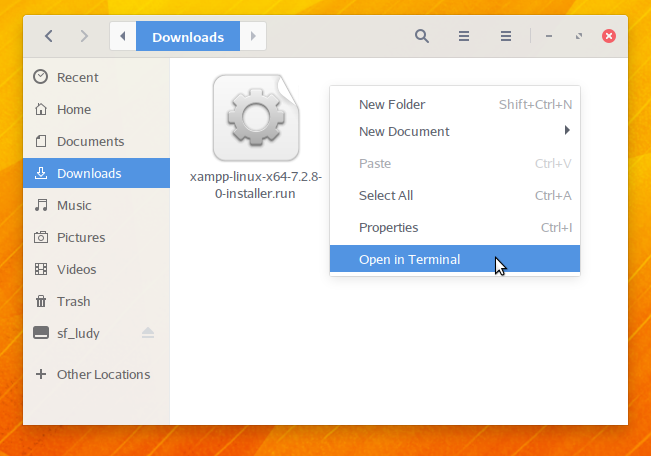
3. Lalu pilih open in terminal kemudian ketik perintah berikut ini:
sudo chmod +x xampp-linux-x64-7.2.8-0-installer.run
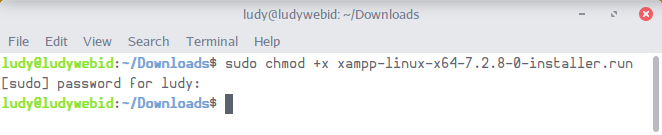
4. Silahkan sesuaikan dengan versi XAMPP yang kamu gunakan. Setelah itu kita bisa langsung menginstallnya dengan mengetik perintah sebagai berikut ini:
sudo ./xampp-linux-x64-7.2.8-0-installer.run
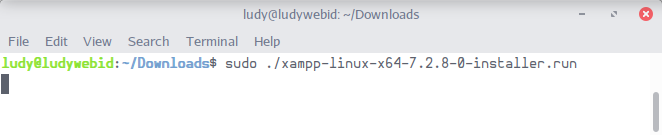
Setelah itu tidak lama jendela installasipun akan terbuka.
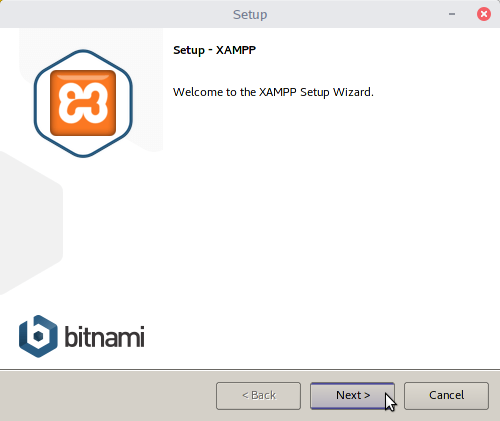
5. Klik Next untuk melanjutkan proses installasi.
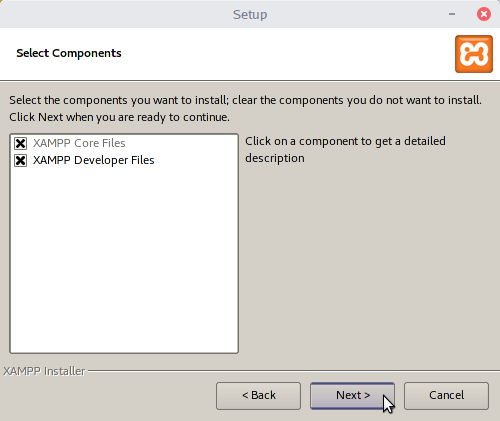
6. Pada bagian ini akan tertera komponen apa saja yang akan terinstall bersamaan dengan XAMPP, biarkan saja terceklis lalu klik Next untuk melanjutkan.
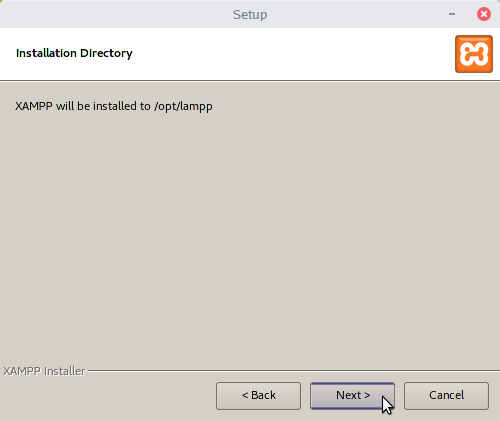
7. Seperti yang kita lihat pada gambar di atas, lokasi installasi XAMPP akan berada didalam folder /opt/lampp. Klik Next untuk melanjutkan.
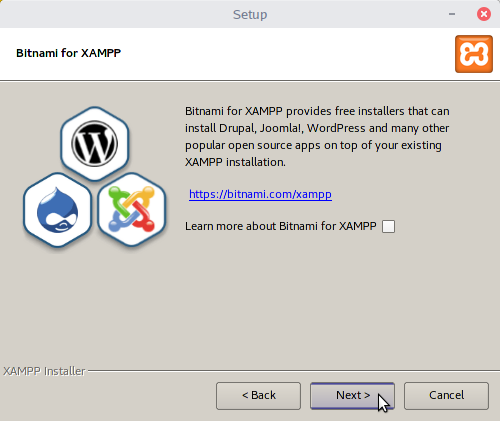
8. Pada bagian ini, kita hilangkan ceklis bada bagian Learn more about Bitnami for XAMPP, klik Next untuk melanjutkan.
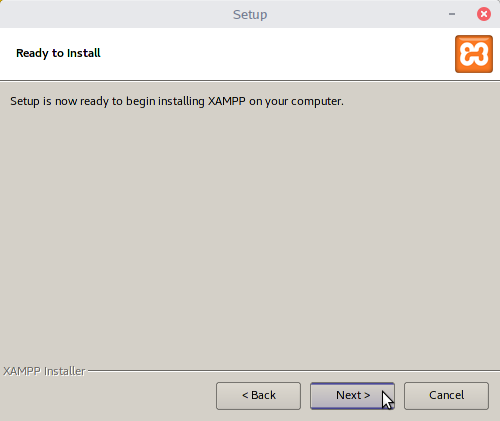
9. Pada bagian ini kita langsung klik Next saja untuk melanjutkan.
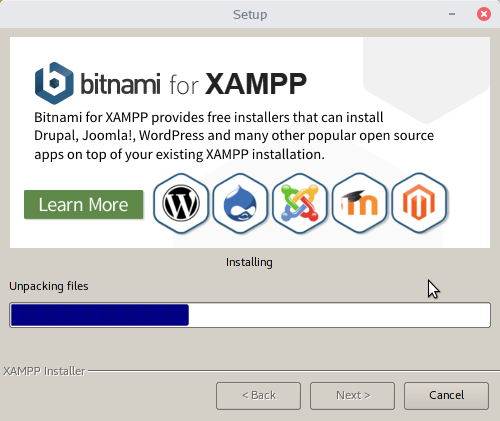
Proses installasi-pun sedang berjalan, pada hardware yang penulis gunakan memakan waktu sekitar 5 menit saja.
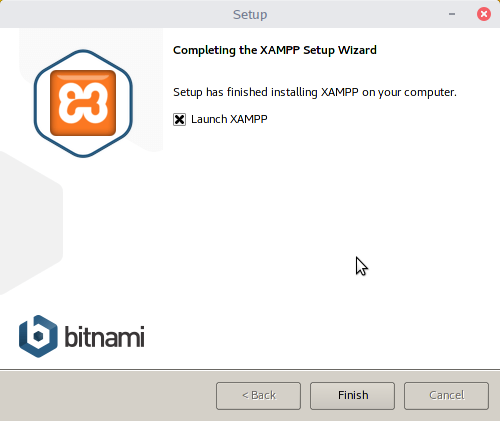
10. Proses installasi XAMPP pada GNU/Linux BlankOn telah selesai, klik Finish untuk menutup jendela installasi.
B. Control Panel XAMPP
11. Setelah proses installasi selesai, akan terbuka Control Panel XAMPP.
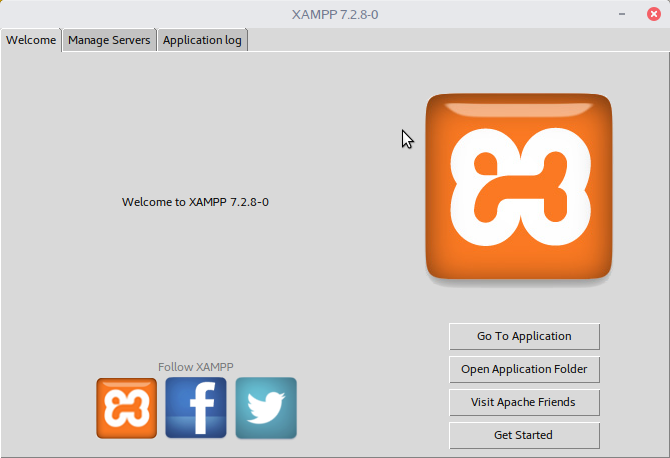
12. Disinilah kita bisa mengkonfigurasi Web Server Apache2, MySQL, PHP dan komponen lainnya.
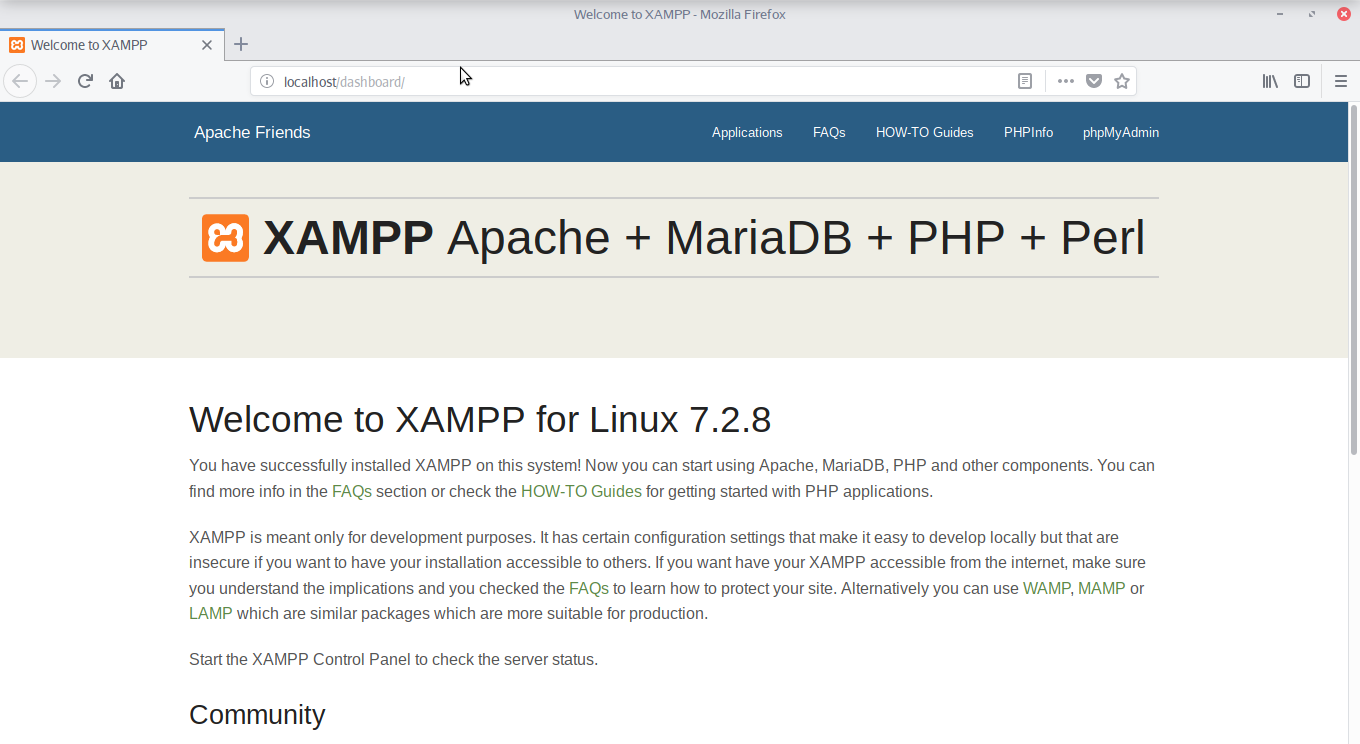
13. Untuk melihat tampilan Web Server XAMPP kita bisa membuka Web Browser kemudian browsing ke alamat http://localhost
Perbedaan Lokasi Installasi XAMPP
Ada sedikit perbedaan antara lokasi installasi XAMPP pada sistem operasi Windows dan GNU/Linux BlankOn, berikut lebih jelasnya:
Local Disk C:xampp
Sedangkan di GNU/Linux BlankOn
/opt/lampp/
Sampai di sini XAMPP sudah bisa kita gunakan untuk membuat website atau menginstall beberapa CMS di GNU/Linux BlankOn. Semoga tutorial ini dapat bermanfaat,


















